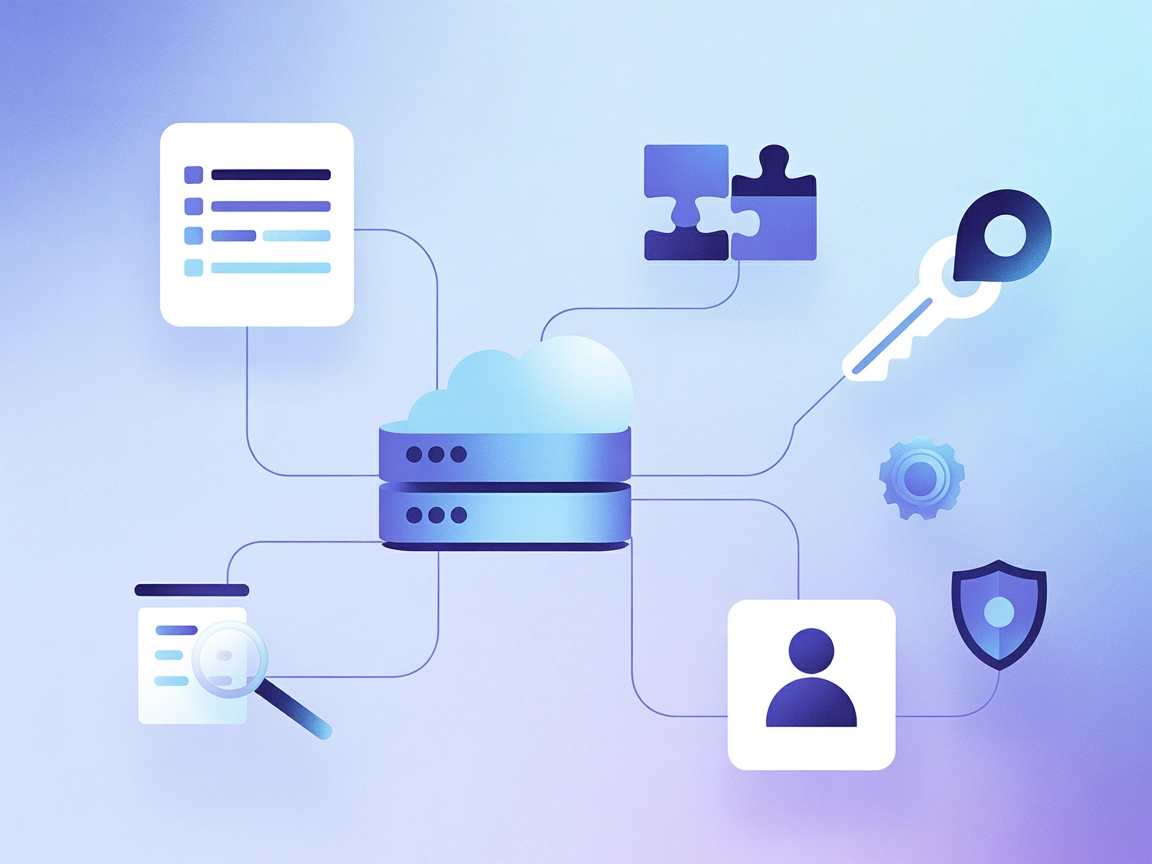Integrazione del Server MCP Azure
Il Server MCP Azure consente un'integrazione senza soluzione di continuità tra agenti AI e l'ecosistema cloud di Azure, permettendo automazione AI, gestione del...
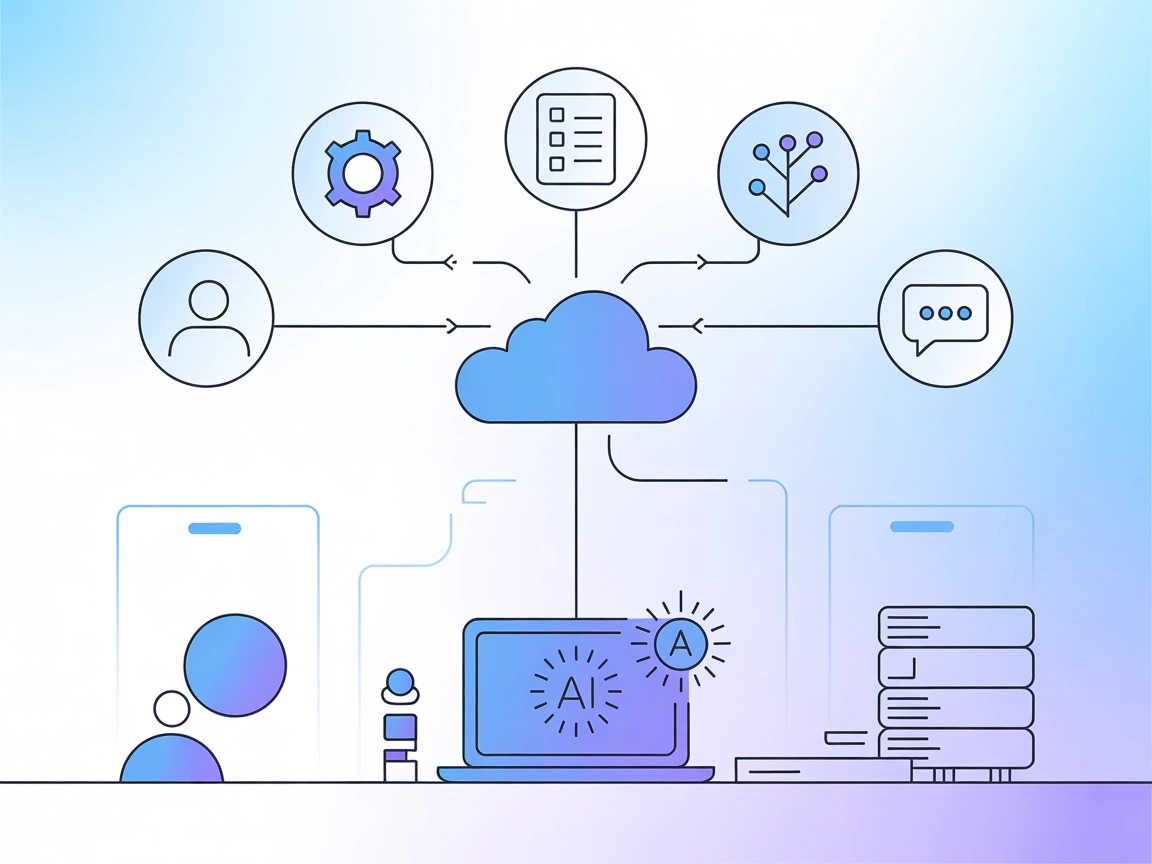
Integra Azure DevOps con flussi di lavoro potenziati dall’AI in FlowHunt. Il Server MCP di Azure DevOps consente l’accesso in linguaggio naturale alla gestione dei work item, insight di progetto, collaborazione in team e automazione dei processi DevOps.
FlowHunt fornisce un livello di sicurezza aggiuntivo tra i tuoi sistemi interni e gli strumenti AI, dandoti controllo granulare su quali strumenti sono accessibili dai tuoi server MCP. I server MCP ospitati nella nostra infrastruttura possono essere integrati perfettamente con il chatbot di FlowHunt così come con le piattaforme AI popolari come ChatGPT, Claude e vari editor AI.
Il Server MCP (Model Context Protocol) di Azure DevOps permette agli assistenti AI di interagire in modo fluido con i servizi Azure DevOps, fungendo da ponte tra richieste in linguaggio naturale e l’API REST di Azure DevOps. Grazie a questo server, strumenti basati su AI possono eseguire varie attività DevOps come interrogare e gestire work item, accedere a informazioni di progetto e team e automatizzare i flussi di lavoro DevOps. Esporre dati e operazioni di Azure DevOps tramite l’interfaccia MCP consente a sviluppatori e team di aumentare la produttività, semplificare la collaborazione e automatizzare le attività DevOps quotidiane direttamente dai loro assistenti AI o ambienti di sviluppo integrati.
Nessun prompt template è menzionato nel repository.
Nessuna risorsa MCP esplicita è elencata nel repository.
In base alle caratteristiche descritte e alle capacità del server, il Server MCP di Azure DevOps offre i seguenti strumenti:
{
"mcpServers": {
"azure-devops": {
"command": "python",
"args": ["-m", "mcp_azure_devops.server"]
}
}
}
Usa le variabili d’ambiente nella configurazione:
{
"mcpServers": {
"azure-devops": {
"command": "python",
"args": ["-m", "mcp_azure_devops.server"],
"env": {
"AZURE_DEVOPS_PAT": "${YOUR_PAT}",
"AZURE_DEVOPS_ORGANIZATION_URL": "https://dev.azure.com/your-org"
}
}
}
}
{
"mcpServers": {
"azure-devops": {
"command": "python",
"args": ["-m", "mcp_azure_devops.server"]
}
}
}
Usa le variabili d’ambiente nella configurazione:
{
"mcpServers": {
"azure-devops": {
"command": "python",
"args": ["-m", "mcp_azure_devops.server"],
"env": {
"AZURE_DEVOPS_PAT": "${YOUR_PAT}",
"AZURE_DEVOPS_ORGANIZATION_URL": "https://dev.azure.com/your-org"
}
}
}
}
{
"mcpServers": {
"azure-devops": {
"command": "python",
"args": ["-m", "mcp_azure_devops.server"]
}
}
}
{
"mcpServers": {
"azure-devops": {
"command": "python",
"args": ["-m", "mcp_azure_devops.server"],
"env": {
"AZURE_DEVOPS_PAT": "${YOUR_PAT}",
"AZURE_DEVOPS_ORGANIZATION_URL": "https://dev.azure.com/your-org"
}
}
}
}
{
"mcpServers": {
"azure-devops": {
"command": "python",
"args": ["-m", "mcp_azure_devops.server"]
}
}
}
{
"mcpServers": {
"azure-devops": {
"command": "python",
"args": ["-m", "mcp_azure_devops.server"],
"env": {
"AZURE_DEVOPS_PAT": "${YOUR_PAT}",
"AZURE_DEVOPS_ORGANIZATION_URL": "https://dev.azure.com/your-org"
}
}
}
}
Utilizzo di MCP in FlowHunt
Per integrare i server MCP nel tuo workflow di FlowHunt, inizia aggiungendo il componente MCP al tuo flow e collegandolo al tuo agente AI:
Clicca sul componente MCP per aprire il pannello di configurazione. Nella sezione di configurazione MCP di sistema, inserisci i dettagli del tuo server MCP utilizzando questo formato JSON:
{
"azure-devops": {
"transport": "streamable_http",
"url": "https://yourmcpserver.example/pathtothemcp/url"
}
}
Una volta configurato, l’agente AI potrà utilizzare questo MCP come strumento, accedendo a tutte le sue funzioni e capacità. Ricorda di sostituire “azure-devops” con il nome reale del tuo server MCP e l’URL con quello del tuo server MCP.
| Sezione | Disponibilità | Dettagli/Note |
|---|---|---|
| Panoramica | ✅ | Panoramica e lista delle funzionalità dettagliata. |
| Elenco dei Prompt | ⛔ | Nessun prompt template descritto. |
| Elenco delle Risorse | ⛔ | Nessuna risorsa MCP esplicita descritta. |
| Elenco degli Strumenti | ✅ | Strumenti/funzioni dedotti dalla lista feature. |
| Protezione API Key | ✅ | Documentata via .env ed esempi JSON config. |
| Supporto Sampling (meno importante) | ⛔ | Non menzionato. |
In base alla documentazione disponibile, questo server MCP offre solide funzionalità di base per l’integrazione con Azure DevOps, istruzioni chiare per la configurazione e copertura degli strumenti, ma manca di template prompt espliciti e descrizioni delle risorse. Non sono documentati Roots o il supporto sampling. Per questi motivi, valuterei questo server MCP con un solido 7/10 per usabilità pratica e completezza della documentazione.
| Ha una LICENSE | ✅ (MIT) |
|---|---|
| Ha almeno uno strumento | ✅ |
| Numero di Fork | 31 |
| Numero di Star | 61 |
Il Server MCP di Azure DevOps consente ad assistenti AI e strumenti di interagire con Azure DevOps tramite il Model Context Protocol, permettendo l’automazione in linguaggio naturale della gestione dei work item, delle query di progetto, della collaborazione in team e dei flussi di lavoro DevOps.
Puoi automatizzare attività come interrogazione, creazione, aggiornamento e commento sui work item, visualizzazione di progetti e team, gestione delle relazioni padre-figlio tra work item e accesso ai dati di sprint/iterazione.
Conserva sempre il tuo Personal Access Token (PAT) in variabili d’ambiente all’interno della configurazione del server MCP, mai direttamente nel codice o in testo semplice. Gli esempi di configurazione mostrano come passare il PAT in modo sicuro tramite variabili d’ambiente.
Nessun prompt template o risorsa MCP esplicita sono elencati nella documentazione. Il server si concentra sull’accesso alle funzionalità di Azure DevOps attraverso strumenti.
Sì! Basta aggiungere il componente MCP al tuo flow in FlowHunt e configurare le impostazioni MCP di sistema con i dettagli e l’endpoint URL del tuo server MCP di Azure DevOps come mostrato nella guida di installazione.
Connetti e automatizza le tue operazioni Azure DevOps con il Server MCP di Azure DevOps per FlowHunt. Semplifica la gestione dei work item, la pianificazione degli sprint e la collaborazione in team utilizzando flussi di lavoro guidati dall’AI.
Il Server MCP Azure consente un'integrazione senza soluzione di continuità tra agenti AI e l'ecosistema cloud di Azure, permettendo automazione AI, gestione del...
Il server DevRev MCP porta i potenti strumenti di gestione e miglioramento dei progetti di DevRev direttamente in FlowHunt e nei flussi di lavoro degli assisten...
Azure MCP Hub è una risorsa centrale per scoprire, costruire e integrare server Model Context Protocol (MCP) su Azure. Fornisce linee guida, SDK e collegamenti ...
Consenso Cookie
Usiamo i cookie per migliorare la tua esperienza di navigazione e analizzare il nostro traffico. See our privacy policy.